Crear una ruta de mantenimiento
La ruta de mantenimiento tiene como objetivo facilitar la programación del mantenimiento de una secuencia de activos, que puede incluir diferentes actividades.
Para eso, es solo seguir los pasos a continuación:
Paso 1: Crear una ruta de mantenimiento
Para crear una ruta de mantenimiento, vaya al menú MA003 y haga clic en el botón  .
.
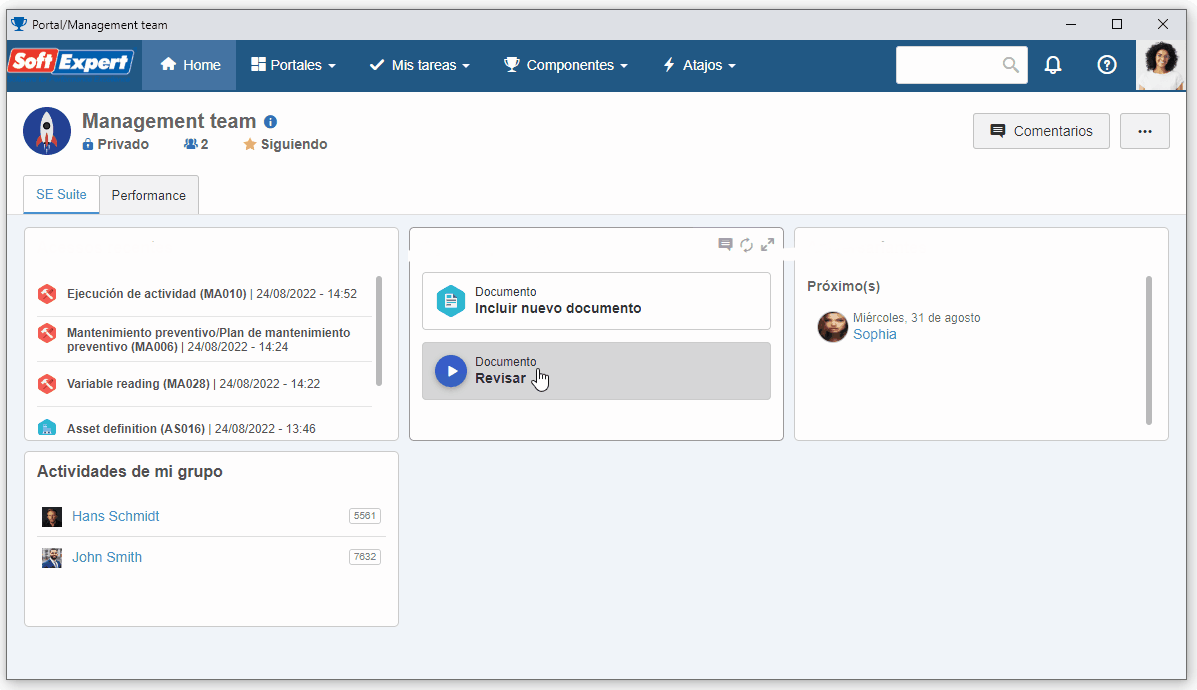
En la pantalla que se abrirá, llene el campo Nombre con "CNC", haga clic en el botón  al lado del campo Grupo responsable de la ruta y busque un grupo responsable previamente registrado en el sistema del que forme parte su usuario.
al lado del campo Grupo responsable de la ruta y busque un grupo responsable previamente registrado en el sistema del que forme parte su usuario.
Las personas de este grupo podrán editar el plan y crear las actividades.
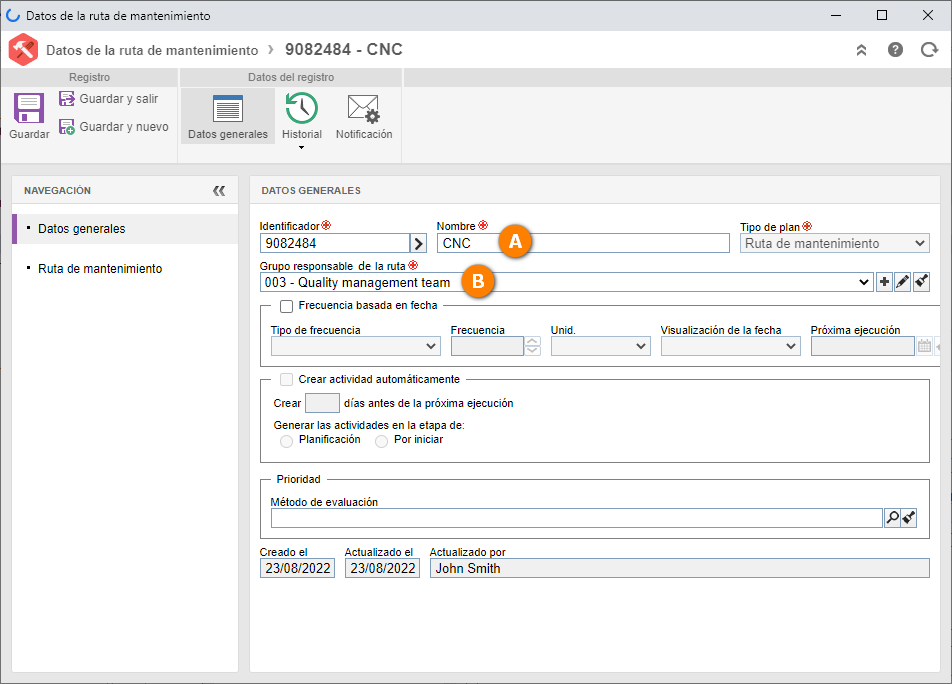
Después, haga clic en el botón Guardar.
Ahora, en la pestaña Ruta de mantenimiento haga clic en el botón  para configurar la ruta.
para configurar la ruta.
En la pantalla que se abrirá, llene el campo Orden con el valor "1" y seleccione la actividad "Costs control of telephone lines".
En el campo Activo, haga clic en el botón  , busque y seleccione los dos activos "Linear gage" registrados previamente en la guía rápida de SoftExpert Ativo.
, busque y seleccione los dos activos "Linear gage" registrados previamente en la guía rápida de SoftExpert Ativo.
En la sección Ejecución de la actividad marque la opción "Crear una OS para cada activo".
La ruta de mantenimiento trabaja con secuencia de actividades, de esta manera, es necesario configurar la ruta de acuerdo con la secuencia en la que se deben realizar las actividades, ya que las actividades de la secuencia 2 solo se habilitarán cuando se haya finalizado la secuencia 1.
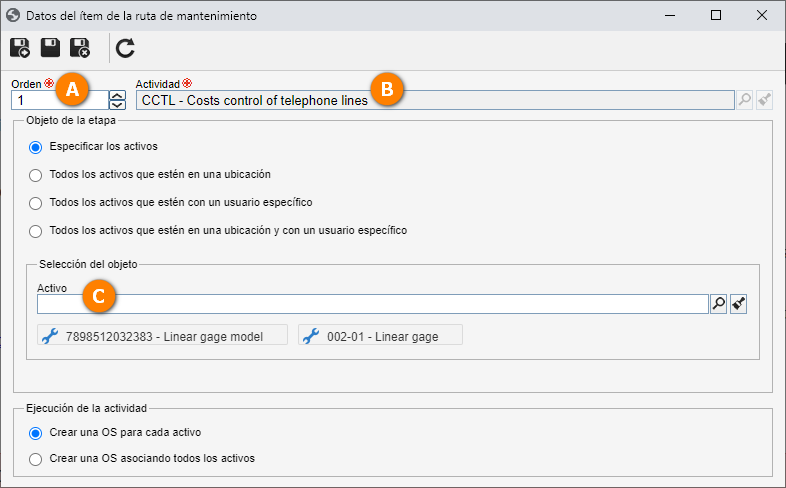
Después, haga clic en el botón  de la pantalla de datos del ítem y en el botón Guardar y salir de la pantalla de datos de la ruta.
de la pantalla de datos del ítem y en el botón Guardar y salir de la pantalla de datos de la ruta.
Ya está, ¡hemos creado una ruta lista para ser ejecutada!
Paso 2: Ejecutar una ruta de mantenimiento
Para ejecutar una ruta de mantenimiento, acceda al menú MA010, haga clic en la flecha al lado del botón  y seleccione la opción "Ejecutar ruta de mantenimiento".
y seleccione la opción "Ejecutar ruta de mantenimiento".
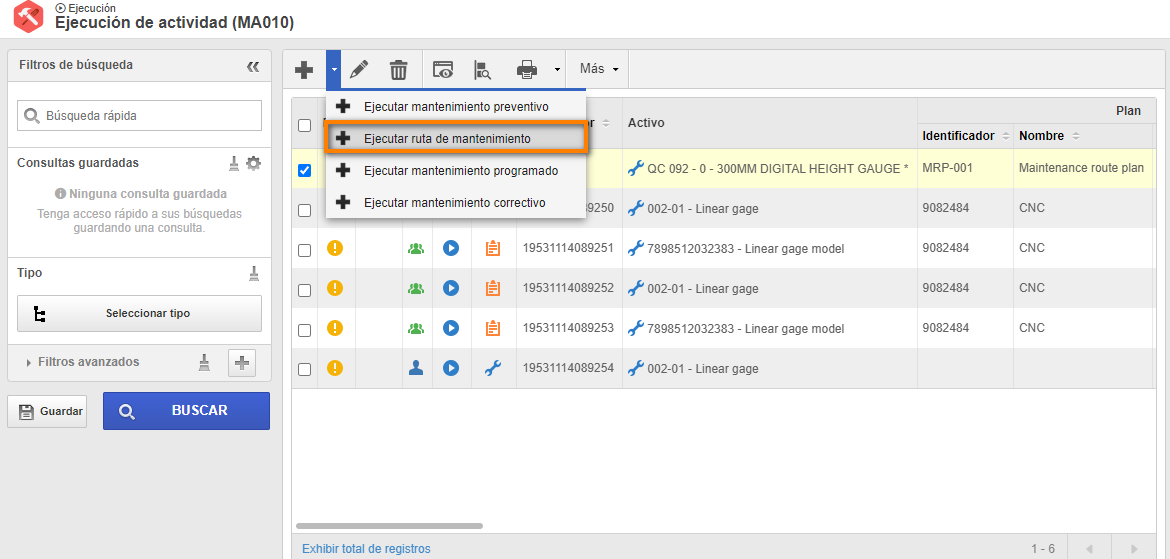
En la pantalla de datos de la actividad, seleccione el plan "CNC" y haga clic en el botón  .
.
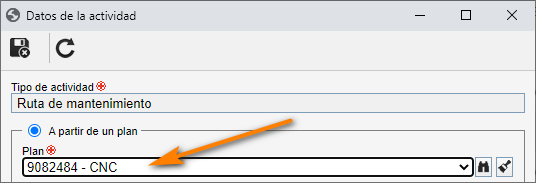
Después de guardar los datos, se mostrará la pantalla de todas las actividades creadas en la ruta.
De esta manera, ¡hemos creado una ruta de mantenimiento con éxito!